| Главная » Статьи |
Установка Windows 7 на ноутбук (Третий этап)
Введение В данном руководстве пойдет речь о том, как правильно установить Windows 7 на ваш ноутбук. Также будут рассмотрены вопросы активации операционной системы, ее русификации, установки драйверов и утилит. Третий этап. Установка русского языка на Windows 7. Если вы устанавливали английскую версию Windows, то можно установить и русский язык. Возможность установки другого языка официально поддерживается в редакциях Корпоративная (Corporate) и Максимальная (Ultimate). Для других редакций нужно искать обходные пути. Нажимаем на Пуск и переходим в Control Panel. Выбираем пункт Change display language: 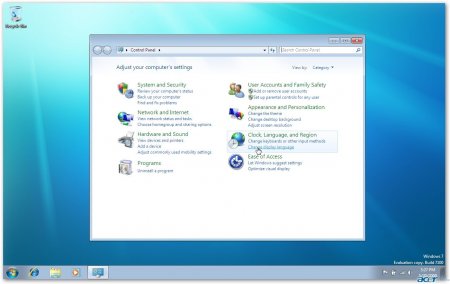 Переходим на вкладку Keyboards and Languages и щелкаем на кнопке Install/Uninstall languages... 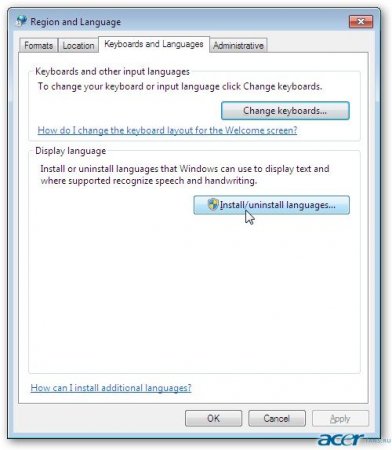 Нажимаем на кнопку Install display languages: 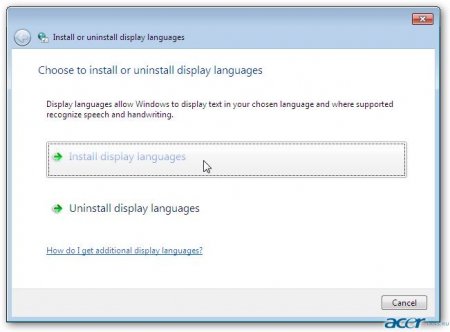 Нажимаем на кнопку Browse computer or network: 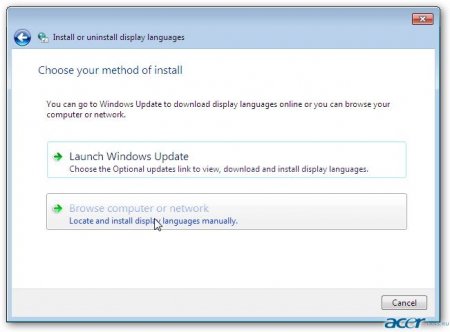 Нажимаем на кнопку Browse и указываем куда вы сохраняли файл с языковым пакетом, который скачивали по этим ссылкам: скачать(32-bit) скачать (64-bit) 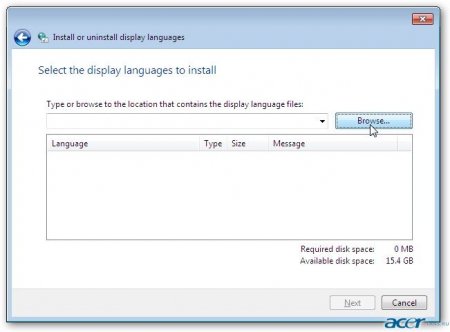 Когда выбрали файл, жмем кнопку Next: 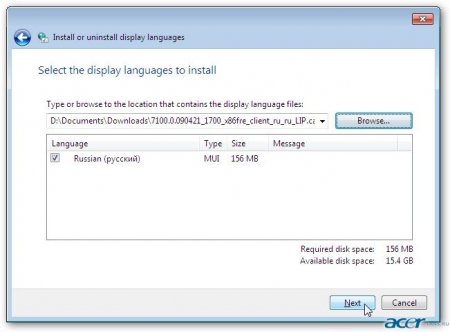 Соглашаемся с условиями лицензионного оглашения и жмем Next: 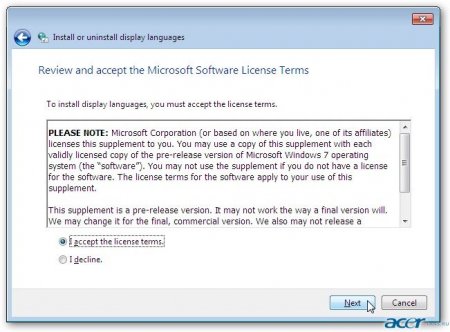 Должна запустится установка языкового пакета: 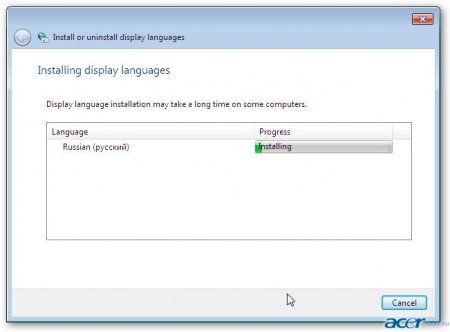 Когда установка завершится, жмем Next: 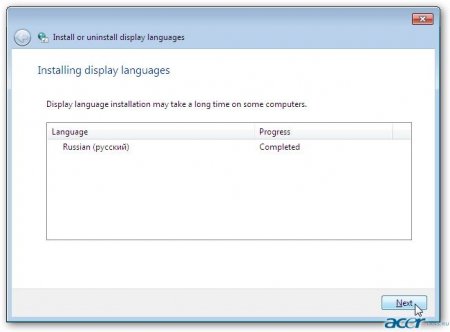 Выбираем русский и жмем Close: 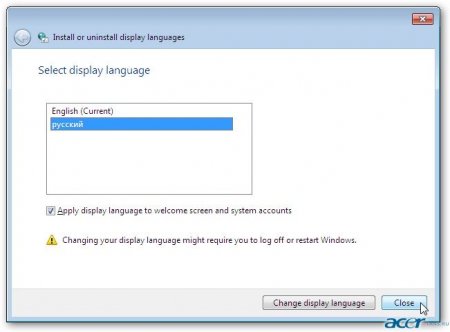 В окошке выбираем русский и нажимаем Apply: 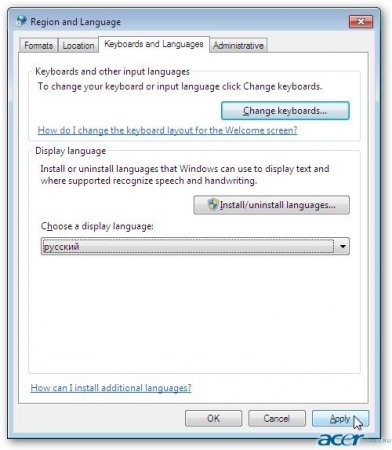 Перезагружаем ноутбук или компьютер. Заходим опять в Язык и региональные стандарты и щелкамем на Изменить язык системы... 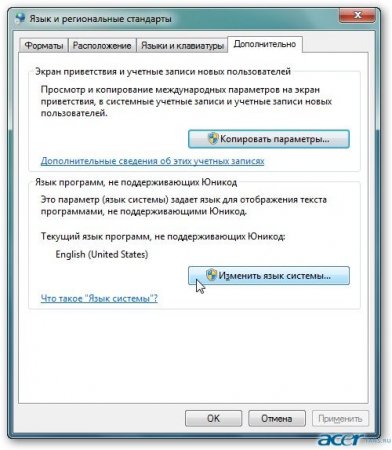 Выбираем Русский и щелкаем ОК: 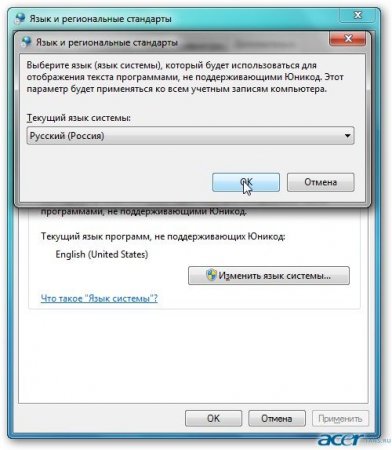 Теперь система в полной мере поддерживает русский язык и шрифты Также для установки другого языка можно использовать службу Windows Update | |
| Всего комментариев: 0 | |